KONFIGURASI DHCP SERVER PADA DEBIAN 12
Assalamualaikum warahmatullahi wabarakatuh, kembali lagi nih pada kesempatan yang lalu kan kita sudah membahas tentang Instalasi dan Setting IP pada Debian 12, nah pada kesempatan kali ini kita akan membhas tentang Konfigurasi DHCP Server pada Debian 12, yang merupakan kelanjutan dari Instalasi dan Setting IP.
Pengertian DHCP Server
Dynamic Host Configuration Protocol atau DHCP Server adalah Protocol yang berbasis Client/Server yang digunakan untuk mempermudah pengalokasian IP Address pada suatu Jaringan konputer. Untuk perangkat yang memberikan IP Address disebut sebagai DHCP Server.
Sedangkan DHCP client adalah perangkat yang meminta alamat IP dari DHCP server. Perangkatnya bisa berupa komputer, smartphone, printer, atau perangkat apa pun yang terhubung ke jaringan komputer.
Fungsi DHCP Server
- Mengelola dan menyebarkan IP Address: Fungsi DHCP adalah mengelola dan membagikan alamat IP ke setiap perangkat client. Pendistribusian alamat IP ini dapat dilakukan sekaligus dalam waktu bersamaan ke banyak perangkat secara otomatis. Administrator tidak perlu melakukan konfigurasi pada setiap komputer secara manual.
- Memperbarui IP Address secara otomatis : Alamat IP yang di gunakan oleh client memiliki masa berlaku pemakaian atau masa kadaluarsa. Jika waktu pemakaiannya sudah berakhir, maka client perlu meminta alamat IP baru atau memperbarui alamat IP yang kadaluarsa. Dynamic Host Configuration Protocol ini membantu dalam memperbaharui alamat IP secara otomatis tanpa konfirmasi ulang.
- Mencegah IP conflict : Alamat IP yang sama akan mengakibatkan terjadinya konflik jaringan antar perangkat. Selain adanya konflik jaringan, perangkat juga tidak dapat terhubung dengan jaringan. Fungsi DHCP adalah dapat mengurangi kesalahan karena server memiliki database alamat IP yang berbeda-beda. Pembagian alamat IP pun di kelola dengan baik sehingga mengurangi risiko kesalahan ataupun kesamaan alamat IP antar perangkat.
- Mendorong penggunaan kembali IP Address : Fungsi dari DHCP server adalah membantu client menggunakan alamat IP yang sedang tidak di gunakan oleh perangkat lain. DHCP akan memeriksa apakah alamat IP tersebut sedang tidak di gunakan atau off sehingga alamat dapat di gunakan oleh perangkat client lainnya.
Kelebihan DHCP Server
- Sederhana dan Efisien : DHCP Server membuat pengaturan alamat IP menjadi lebih mudah dan efisien. Ini menghindari kesalahan manual yang seringkali muncul dalam pengaturan statis dan memungkinkan perangkat untuk mendapatkan konfigurasi dengan cepat.
- Manajemen Mudah : Administrasi jaringan menjadi lebih mudah karena Anda hanya perlu mengelola DHCP Server untuk mengatur dan memantau perangkat dalam jaringan Anda. Ini menghemat waktu dan upaya.
- Skalabilitas : DHCP Server dapat di gunakan dalam jaringan besar dan kecil. Ini memungkinkan Anda dengan mudah menambahkan atau menghapus perangkat dari jaringan tanpa harus mereset konfigurasi IP secara manual.
- Pencegahan Konflik Alamat IP : DHCP Server secara otomatis memantau dan mencegah konflik alamat IP dalam jaringan Anda, yang dapat menghindari masalah yang mungkin timbul dalam pengaturan statis.
- Penyediaan Layanan Dinamis : DHCP Server tidak hanya memberikan alamat IP tetapi juga dapat memberikan informasi tambahan seperti gateway, DNS server, dan lainnya. Ini mendukung kemampuan jaringan yang lebih dinamis.
Kekurangan DHCP Server
- Single Point of Failure : Jika DHCP Server mengalami masalah atau gagal, semua perangkat dalam jaringan yang bergantung pada alamat IP dinamisnya dapat terputus. Oleh karena itu, perlu ada rencana pemulihan yang kuat.
- Rentan terhadap Serangan : DHCP Server dapat menjadi target serangan, termasuk serangan perusak atau serangan penyematan alamat IP yang salah. Keamanan tambahan di perlukan untuk melindungi DHCP Server.
- Pengalaman Pengguna yang Variatif : Beberapa pengguna mungkin mengalami masalah koneksi jika DHCP Server memberikan alamat IP yang berbeda setiap kali mereka terhubung. Ini dapat menyebabkan ketidaknyamanan.
- Keterbatasan Konfigurasi : Dalam beberapa kasus, Anda mungkin ingin konfigurasi jaringan yang sangat spesifik, yang sulit di capai dengan DHCP. Dalam situasi seperti itu, pengaturan statis mungkin lebih di sukai.
- Overhead Jaringan : Penggunaan DHCP Server menambah beberapa overhead jaringan ke dalam proses komunikasi awal saat perangkat bergabung dengan jaringan. Ini dapat meningkatkan waktu yang di perlukan untuk perangkat untuk terhubung.
Cara Kerja DHCP Server
Proses yang digunakan oleh DHCP server untuk memberikan konfigurasi alamat IP kepada klien adalah sebagai berikut :
- IP Request : Ketika sebuah perangkat klien terhubung ke jaringan dan membutuhkan konfigurasi alamat IP, perangkat tersebut mengirim permintaan IP ke DHCP server.
- IP Offer : Setelah menerima permintaan IP dari perangkat klien, makan akan menawarkan alamat IP yang tersedia kepada perangkat klien. Ini dilakukan dengan mengirimkan pesan penawaran yang berisi informasi tentang alamat IP yang disediakan.
- IP Selection : Perangkat klien akan memilih salah satu penawaran IP yang diberikan . Setelah memilih, perangkat klien mengirimkan pesan pemilihan yang berisi pilihan alamat IP yang dipilih.
- IP Acknowledge : Setelah menerima pesan pemilihan dari perangkat klien, maka akan memberikan pengakuan (acknowledgement) kepada perangkat klien. Pengakuan ini berisi konfirmasi bahwa alamat IP yang dipilih oleh perangkat klien telah disetujui dan diberikan ke perangkat tersebut. Selain itu, pesan pengakuan juga berisi informasi konfigurasi jaringan seperti subnet mask, gateway default, dan server DNS.
Langkah-Langkah Konfigurasi DHCP Server pada Debian 12
- Sebelum login ke Debian kalian ke pengaturan (yang berwarna oren) lalu pilih opsi jaringan, pada opsi tercantol pada, yang aslinya NATkalian ganti ke Adaptor Hanya Host, dan pilih Tingkat Lanjut pada Mode Promiscuouskalian pilih Izinkan Semua klik oke dan mulai.
login menggunakan root
- Lalu masukkan perintah "nano /etc/network/interfaces" untuk menyetting IP address.
seting ip andres dibawah ini
lalu reset ip dengan perintah perintah “/etc/init.d/networking restart”, kemudian cek IP nya dengan perintah “ip a”(dikotaki berwarna merah adalah IP kita).
- Selanjutnya update dengan perintah “apt-get update”.
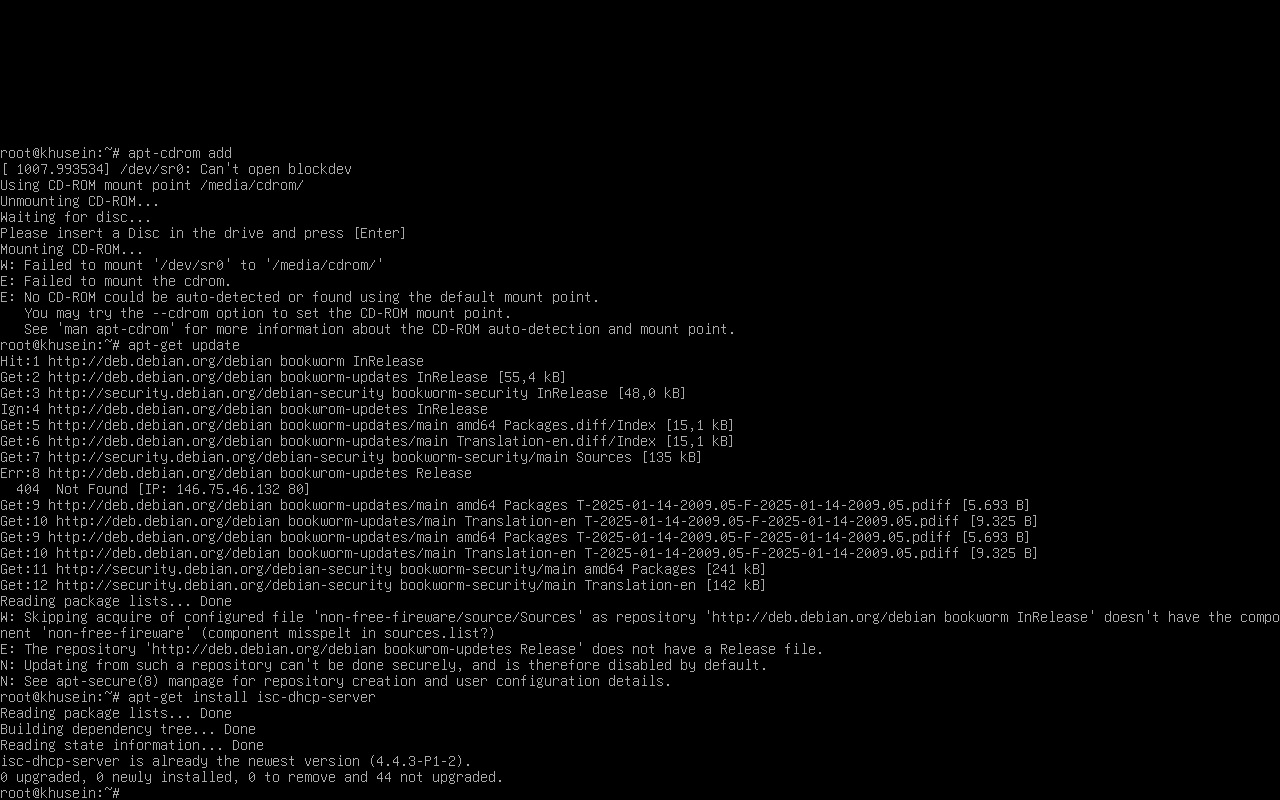
- Masukkan perintah "apt-get install isc-dhcp-server" untuk menginstall DHCP server, jika muncul pertanyaan [y/n] ketik “y” kemudian enter.

- Masukkan perintah “apt install isc-dhcp-server” untuk memastikan DHCP sudah terinstal atau belum. Jika berhasil maka akan muncul tulisan "0 upgrade, 0 newly installed, 0 to remove, and 0 not upgrade".
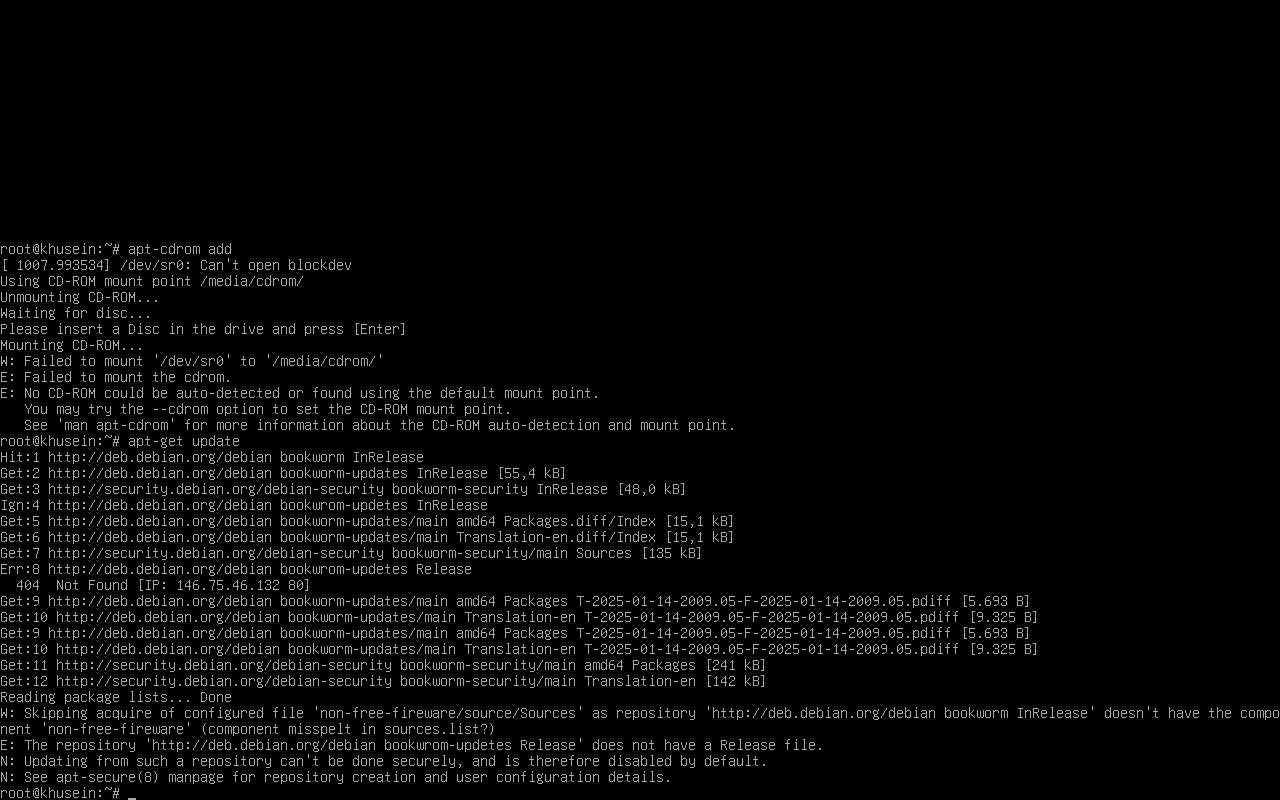
- Ketikkan perintah “nano /etc/dhcp/dhcpd.conf” untuk masuk ke konfigurasi DHCP server-nya.
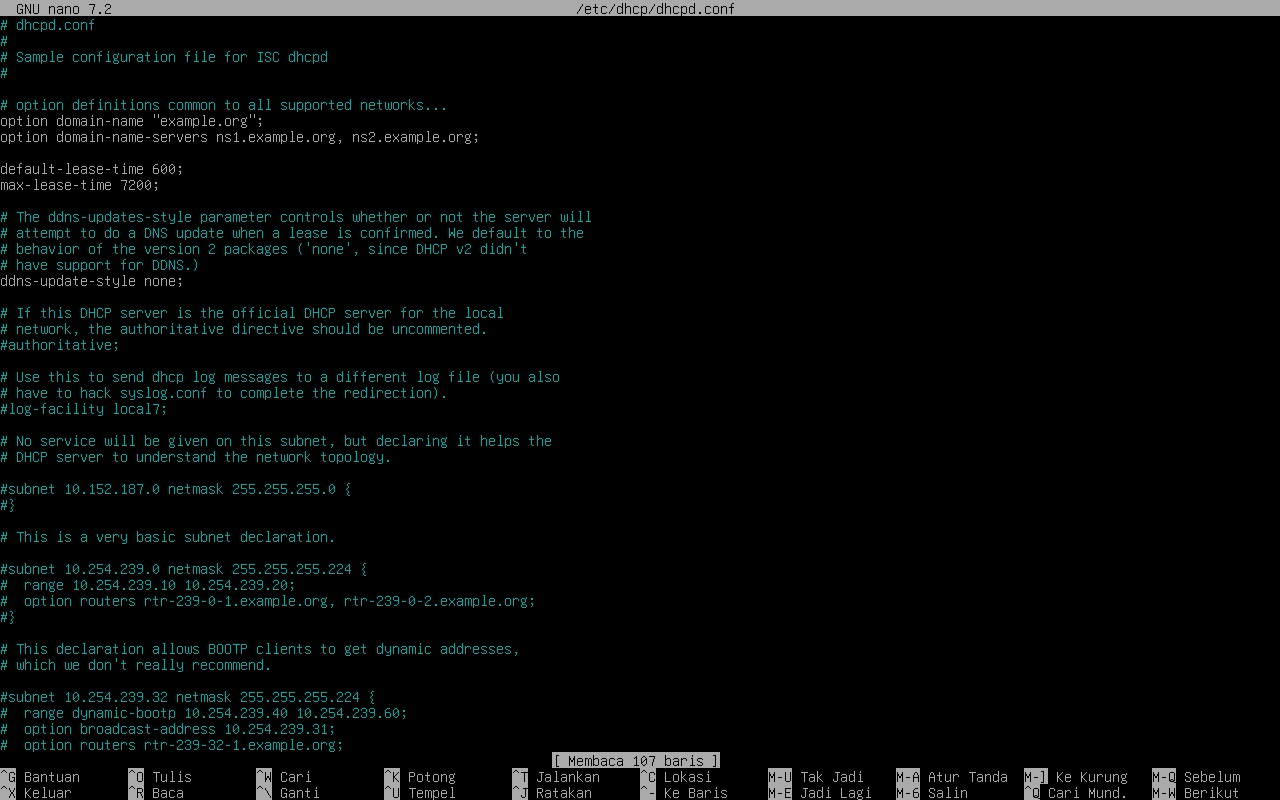
- Lalu geser kebawah sampe menemui seperti gambar dibawah (yang diberi kotak merah).

- Ubah konfigurasinya seperti gambar di bawah ini dan hapus tanda pagar (#) nya. Jika sudah klik CTRL+X, klik Y dan enter untuk menyimpan.
Keterangan:
- Pada bagian subnet isi dengan Network Anda dan pada bagian netmask silahkan isi dengan Subnetmask Anda.
- Pada bagian range isi IP Address yang akan digunakan oleh Client, dari IP berapa sampai IP berapa.
- Pada bagian option domain-name-servers silahkan diisi dengan IP DNS Anda.
- Pada bagian option domain-name silahkan masukan nama domain Anda.
- Pada bagian option routers isi dengan IP address anda.
- Pada bagian option broadcast-address silahkan isi IP broadcast Network Anda.
- Pada bagian default-lease-time 600 bagian ini adalah defaultnya 600 atau 10 menit Anda dapat mengubah sesuai dengan kebutuhan Anda menggunakan parameter detik.
- Pada bagian max-lease-time defaultnya adalah 7200 detik atau 2 jam Anda dapat rubah sesuai dengan kebutuhan Anda.
- Masukkan perintah “nano /etc/default/isc-dhcp-server”, kemudian pada INTERFACESv4 kita isikan dengan interface yang ada di server debian, karena di server debian saya interface nya enp0s3 jadi saya masukkan enp0s3. Jika sudah klik CTRL+X, klik Y dan enter untuk menyimpan.
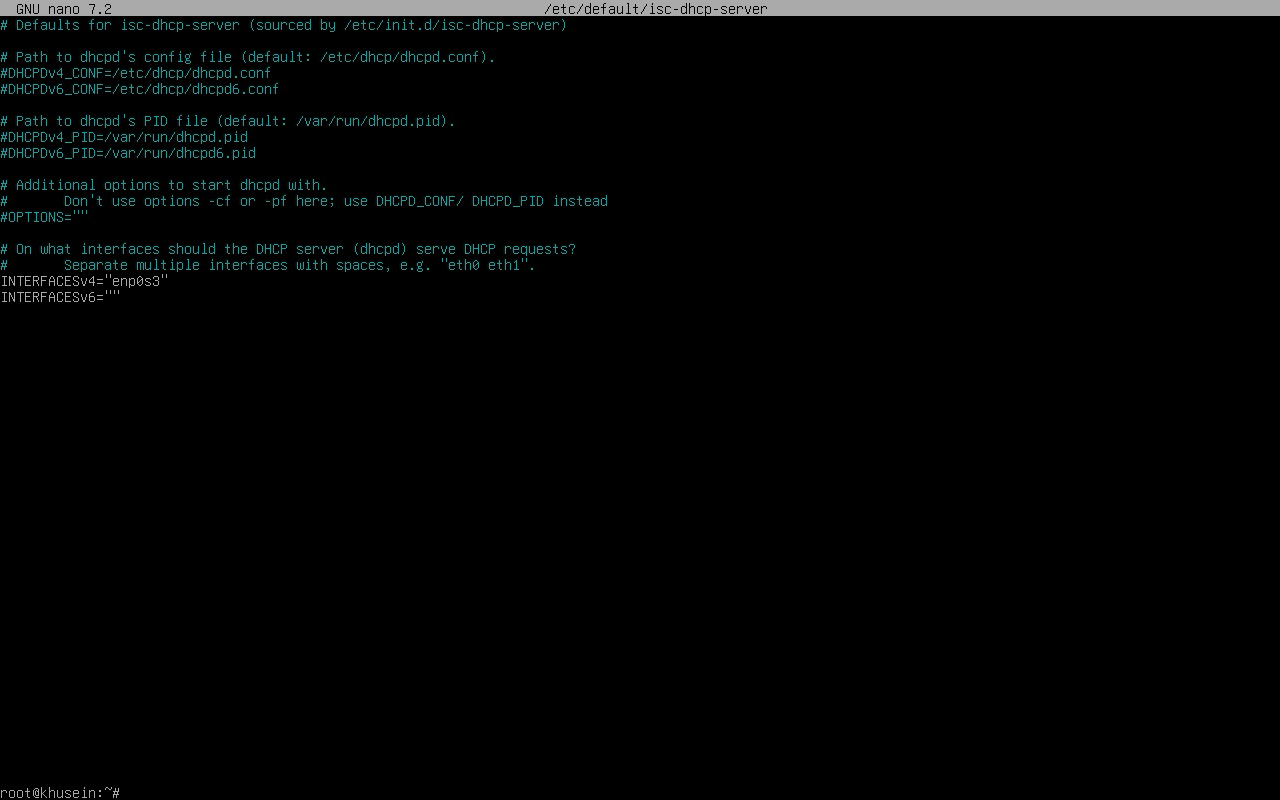
- Responsive Advertisement
- Lalu kita keluar dari Debian dan masuk ke "Task Managaer".
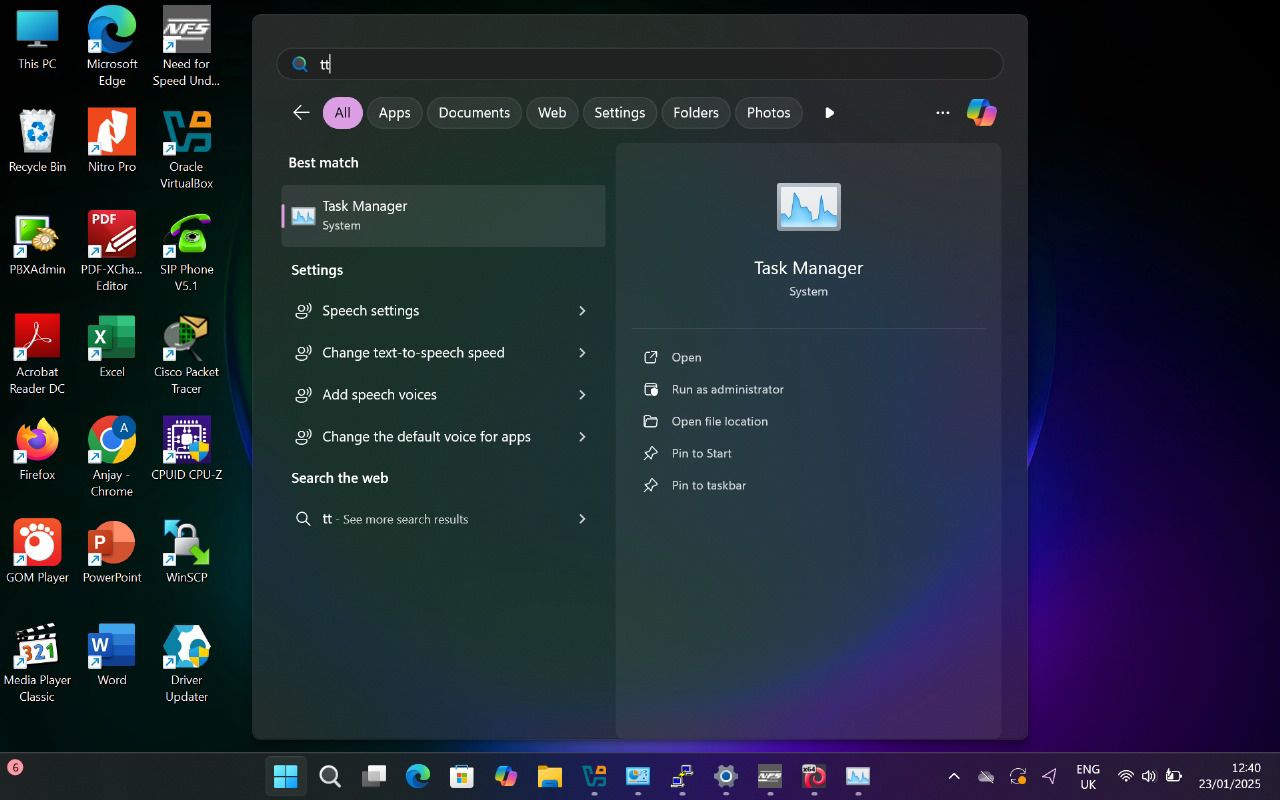
- Lalu cari “VirtualBox DHCP Server” di bagian Process. Setelah ketemu klik kanan lalu pilih “End Task”.
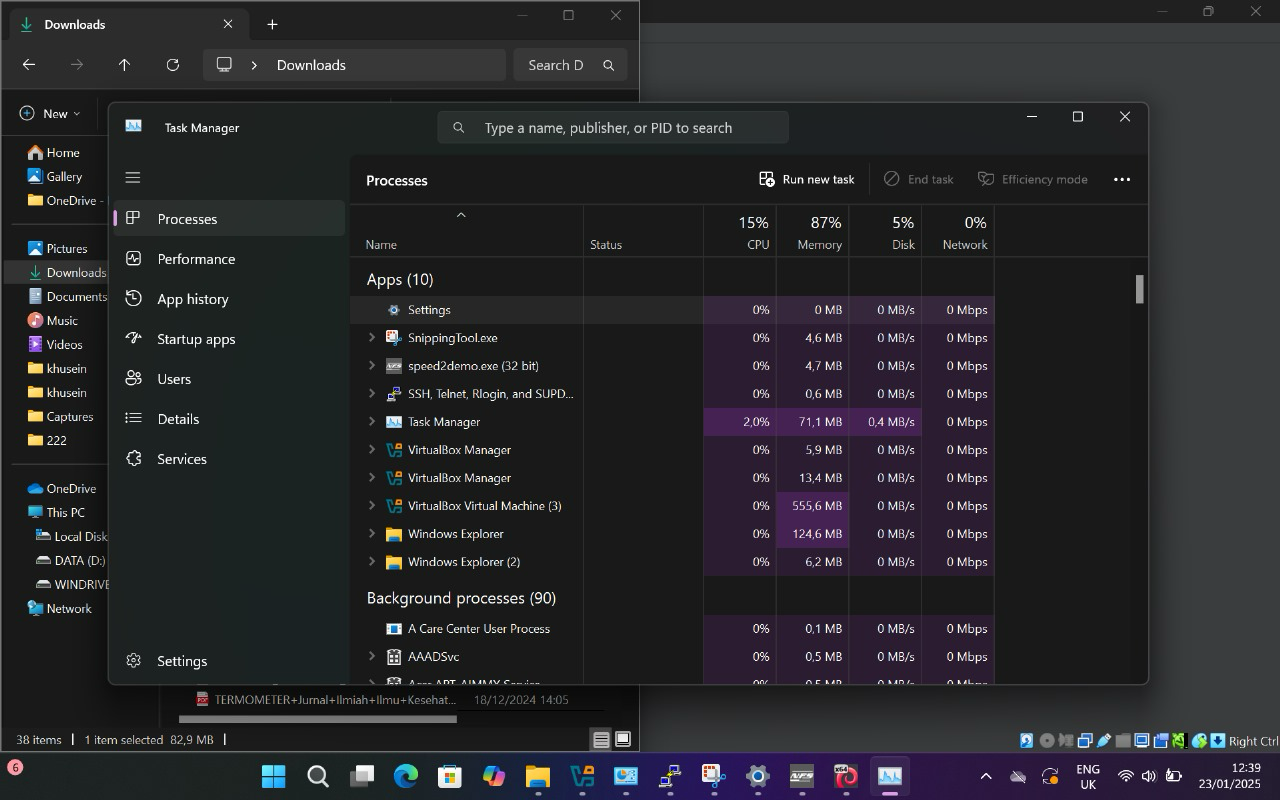
- Kalian masuk ke "View Network Connections".
.png)
- Kemudian kalian cari dimana Ethernet "VirtualBox Host-Only Ethernet Adapter", karena di saya berada di Ethernet 2, maka saya pilih Ethernet 2 lalu klik kanan dan pilih "Properties".
.png)
- Pilih TCP/IPv4 dan klik 2 kali, lalu pilih Obtain an IP dan klik Ok (pastikan seperti gambar dibawah ini).
.png)
- Lalu keluar dan pilih Ethernet 2, klik kanan lalu pilih "Disable".
.png)
- Lalu kita “Enable” lagi dan tunggu sejenak, biarkan client windows meminta IP otomatis dari Server DHCPnya.
.png)
- Jika sudah klik 2 kali pada Ethernet 2, pilih "Details" dan periksa apakah IP nya sudah berubah otomatis apa belum (jika sudah berhasil akan seperti gambar dibawah ini).
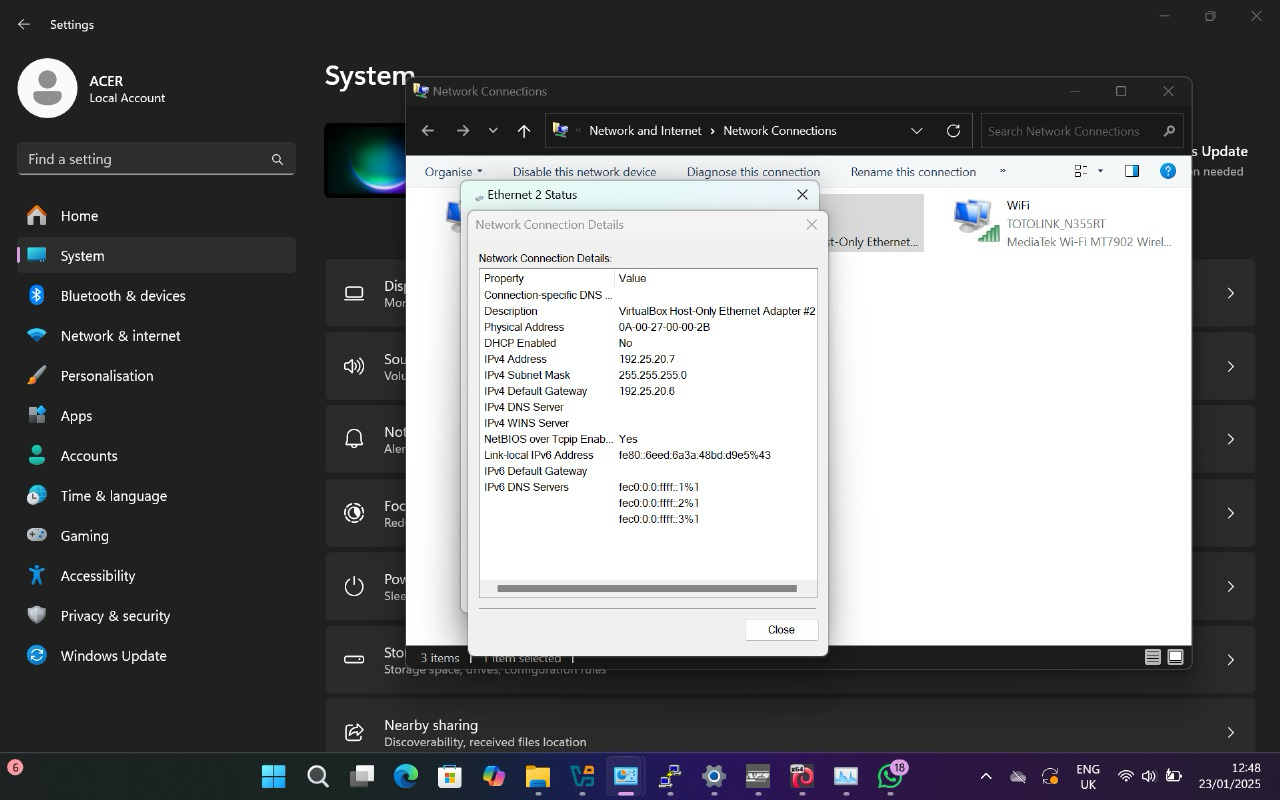
- Lalu masuk ke CMD dan ping ke DHCP server nya (jika berhasil akan seperti gambar dibawah
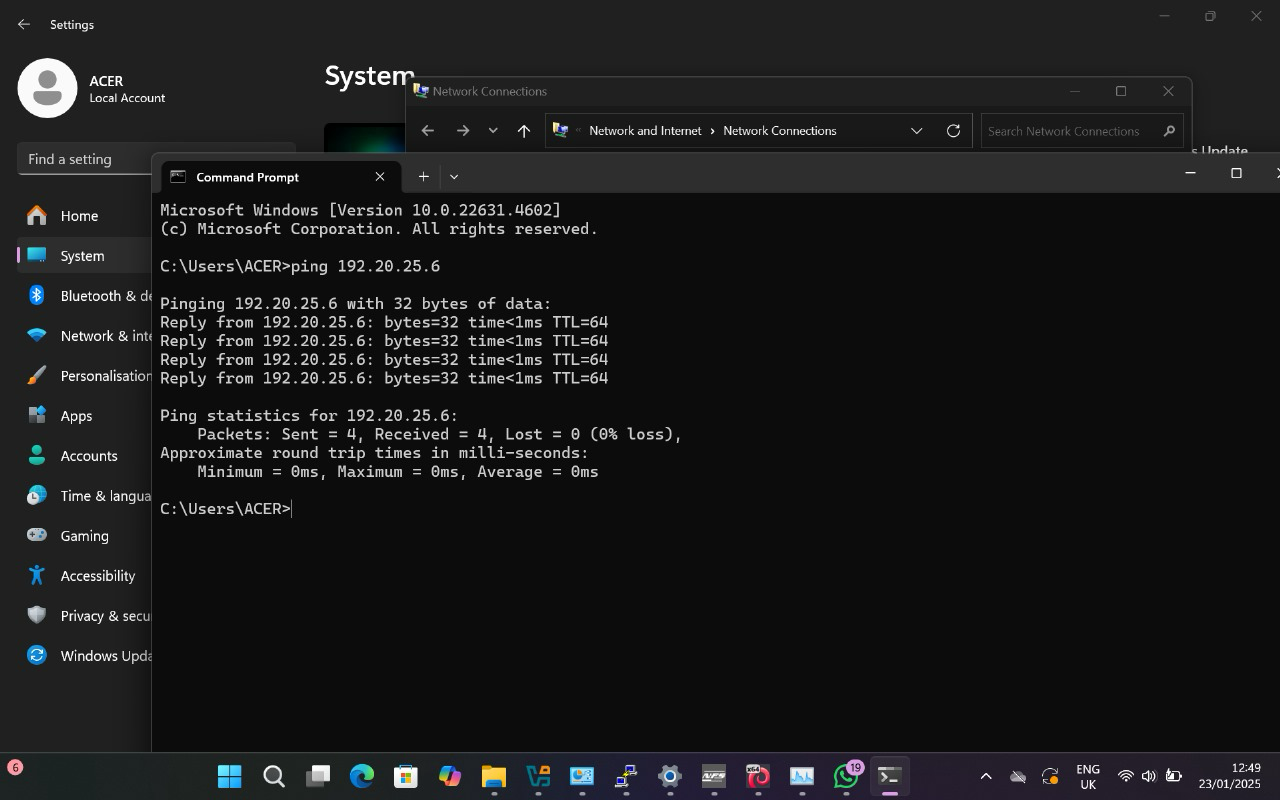
Terima kasih telah mengikuti langkah-langkah ini, dan semoga artikel ini bermanfaat untuk Anda. Sebagai penutup, dengan mengikuti langkah-langkah yang telah dijelaskan di atas, Anda sekarang seharusnya sudah bisa untuk Menkonfigurasi DHCP server Debian 12. Apa masih tidak bisa ? ya belajar lagi dong mangkanya dan jangan patah semangat ya:(
Wassalamu'alaikum warahmatullahi wa barakatuh







Komentar
Posting Komentar